【ドローン×マッピング】とは
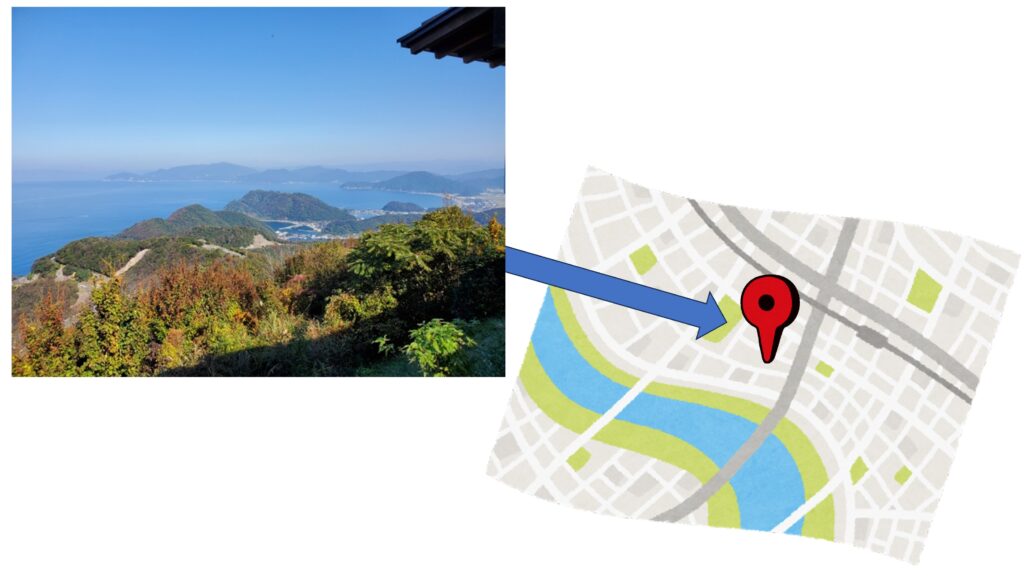
【ドローン×マッピング】とは、
- ドローンで撮影した「動画」
- ドローンで撮影した動画の「位置情報」
- 動画を作成した「撮影者」
を紹介するためのウェブサイトです。
このウェブサイトでできること
【ドローン×マッピング】では、以下のことができます。
- 撮影した動画の「位置情報」の紹介
- 都道府県や住所から「動画」の検索
- 動画の「撮影者」の紹介
ご利用料金
【ドローン×マッピング】は、現在、無料でご利用いただけます。ただし、将来にわたり、無料で利用できることを保証するものではありません。
ご利用方法
【ドローン×マッピング】において、「動画」と「位置情報」の記事の作成を希望される方は、以下の手順に沿ってユーザー登録からお願いします。
【0】事前準備
【ドローン×マッピング】の記事の作成を希望される場合、Googleアカウントの作成とYouTubeチャンネルの開設が必要になります。なお、すでにGoogleアカウント・YouTubeチャンネルをお持ちの方は、そのままご利用いただけます。
Googleアカウントの作成
【ドローン×マッピング】に利用するYouTubeチャンネルを解説するための「Googleアカウント」を作成してください。Googleアカウントの作成方法は、「Googleアカウントの作成」(リンク先)をご参照ください。
YouTubeにログイン
ご作成いただいたGoogleアカウント(またはご利用中のGoogleアカウント)にて、YouTubeにログインしてください。詳細は「GoogleアカウントでYouTubeを利用する」(リンク先)をご参照ください。
YouTubeチャンネルの開設
【ドローン×マッピング】に投稿する予定の動画をアップロードする「YouTubeチャンネル」を開設して下さい。YouTubeチャンネルの開設方法は、「YouTubeチャンネルの作成」(リンク先)をご参照ください。
なお、【ドローン×マッピング】に投稿できる動画はご自身が開設されたYouTubeチャンネルの動画に限られます。
【1】ユーザー登録
記事を作成するにあたっては、「ユーザー登録」が必要になります。
ユーザー登録申請
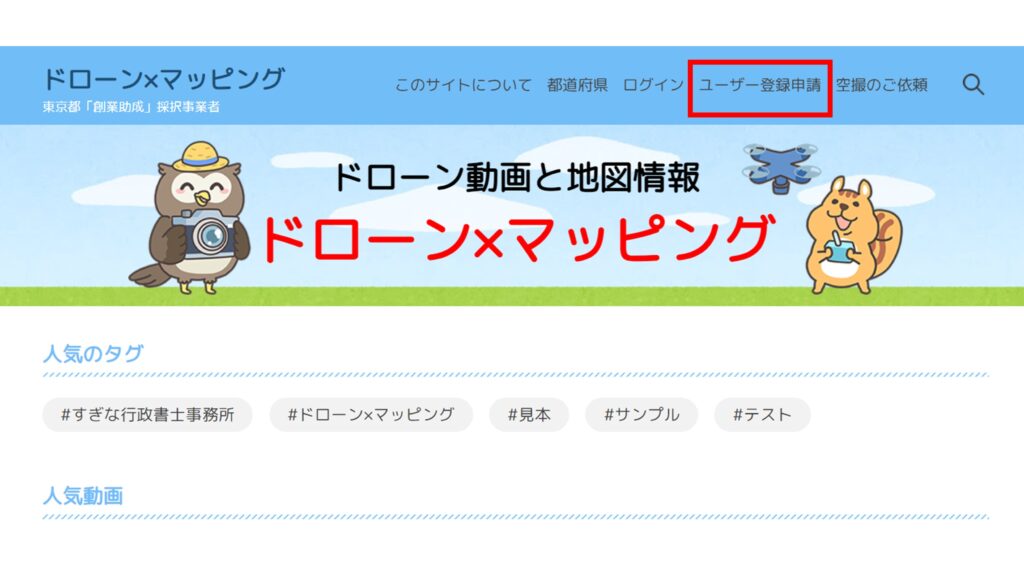
ページ上部にございます「ユーザー登録申請」をクリックします。
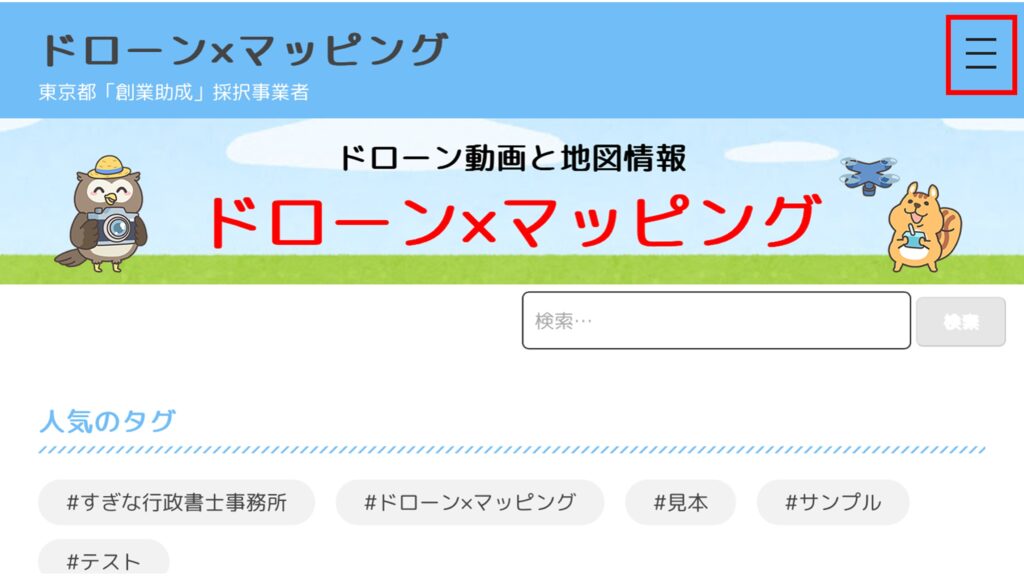
スマートフォンやタブレット端末の場合、右上にある横三本の線をクリックすると「ユーザー登録申請」が表示されます。
メールフォーム入力
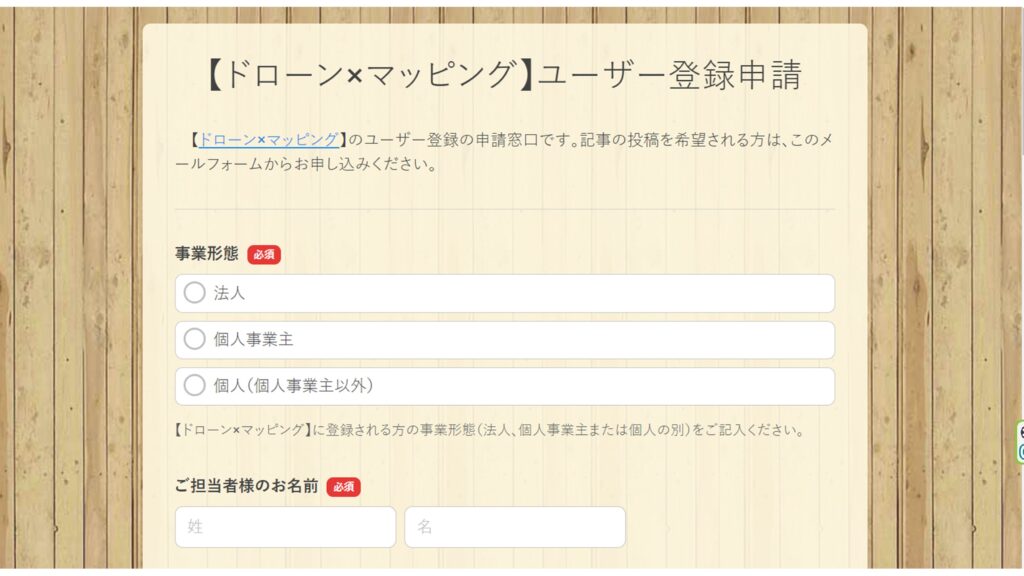
メールフォームに移動しますので、空欄をご入力の上、ご送信ください。【ドローン×マッピング】運営事務局が、ユーザー登録の可否を吟味させていただきます。
ユーザー登録を認める場合、ご入力いただいたメールアドレス宛に「ユーザー登録」用URLをご案内さしあげます。
ユーザー登録を認めない場合、運営事務局からの連絡はございません。また、ユーザー登録の可否の理由についてもお答えいたしかねます。
ユーザー登録(登録を認める場合)
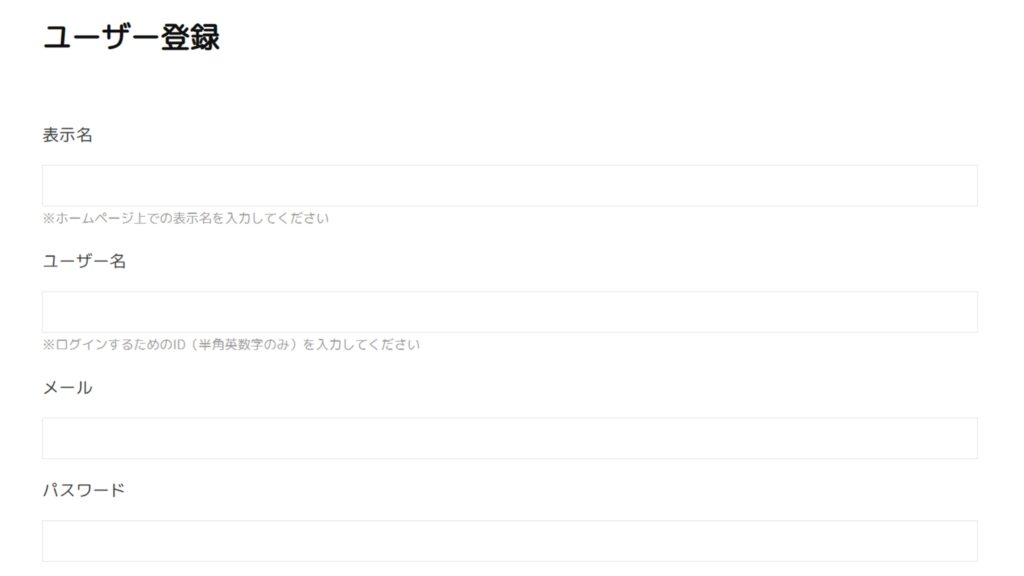
ユーザー登録を認める場合、【ドローン×マッピング】運営事務局から、「ユーザー登録」用URLをご案内いたしますので、空欄にご記入のうえ、ご送信ください。
なお、ユーザー登録申請用「メールフォーム」と同じ内容でご入力いただけないと、「ユーザー登録」できませんので、ご注意ください。
アカウントの有効化(ユーザー側)
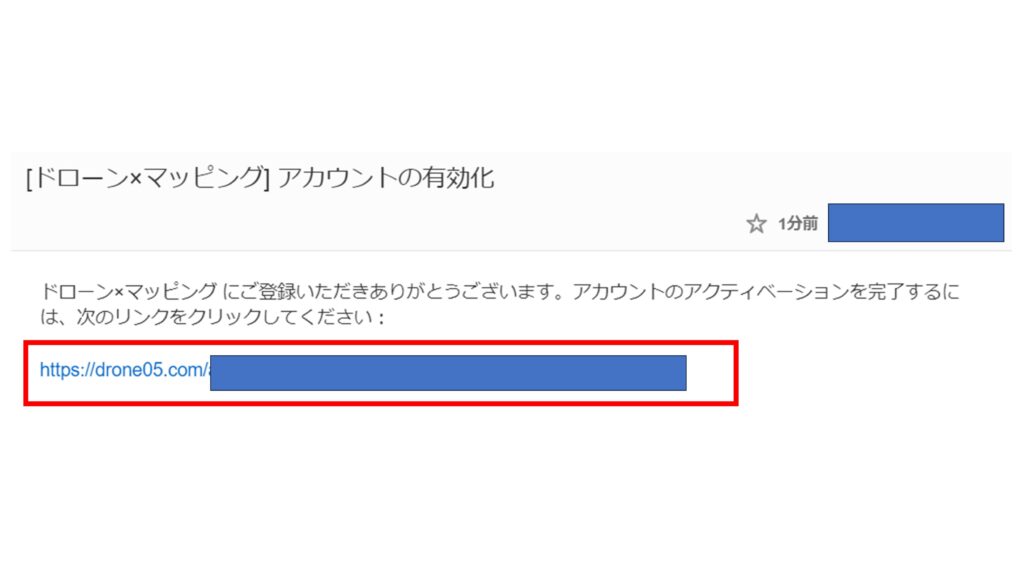
登録されたメールアドレス宛に「【ドローン×マッピング】アカウントの有効化」というメールが届きます。メールに記載されているURLをクリックしてください。
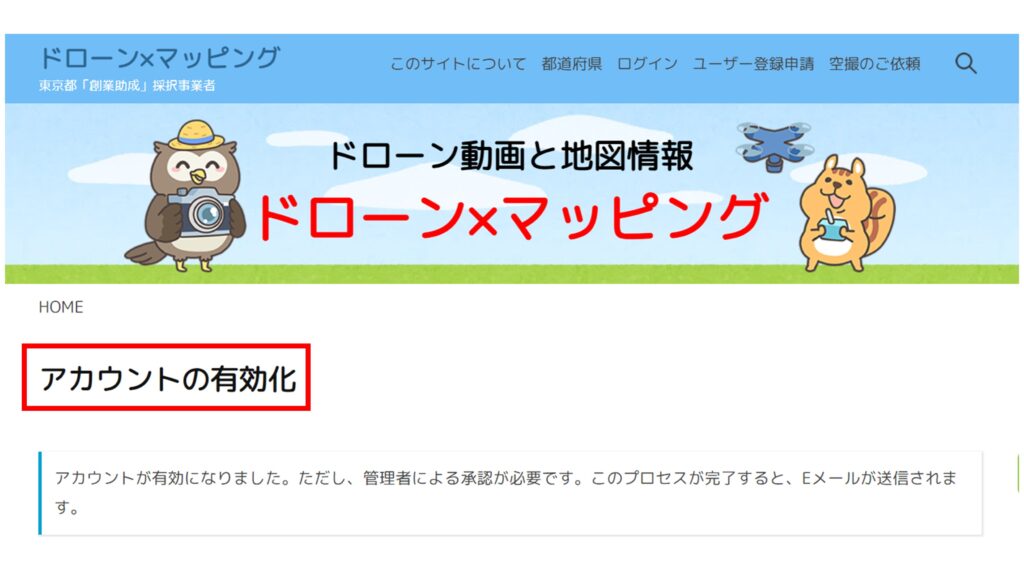
メールに記載されたURLをクリックすることで、アカウントが有効化されました。【ドローン×マッピング】運営事務局の承認を待っている状態です。
【ドローン×マッピング】運営事務局が承認を行うまで、すこしお待ちください。
アカウントの承認(運営事務局側)
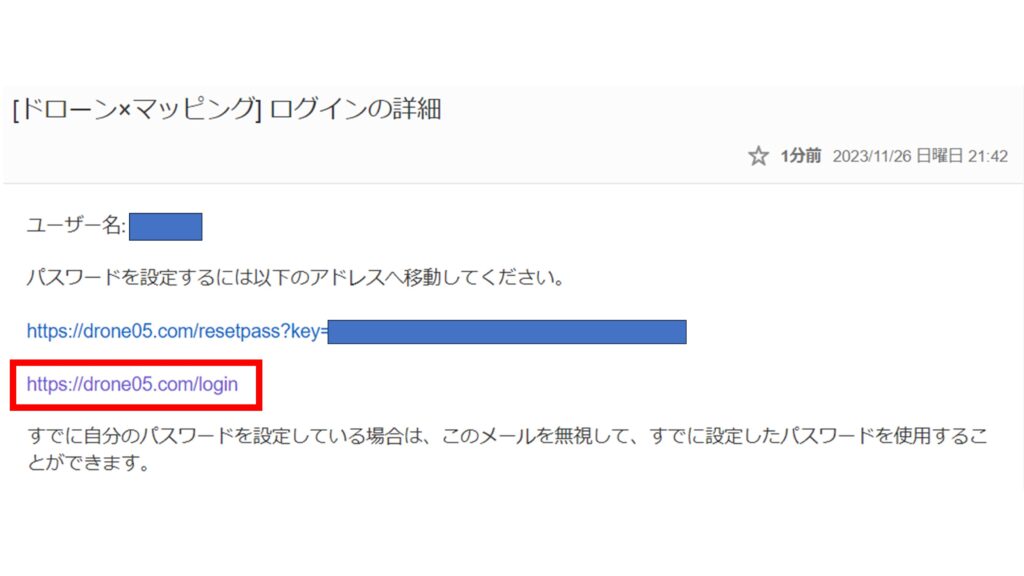
【ドローン×マッピング】運営事務局側にて、ユーザー登録の承認作業を行います。承認作業が完了すると、ユーザー側へ「【ドローン×マッピング】ログインの詳細」というメールが届きます。この段階からログインが可能になります。
2つ並んだURLの「上のURL」をクリックすると、パスワードを再設定できます。再設定をご希望の場合は、こちらから再設定を試みてください。
特に再設定する必要がなければ「下のURL」をクリックして、ログインしてください。
【2】ログイン
【ドローン×マッピング】の記事を作成するには、ログインする必要があります。以下の手順に沿ってログインをお願いします。
ログイン方法
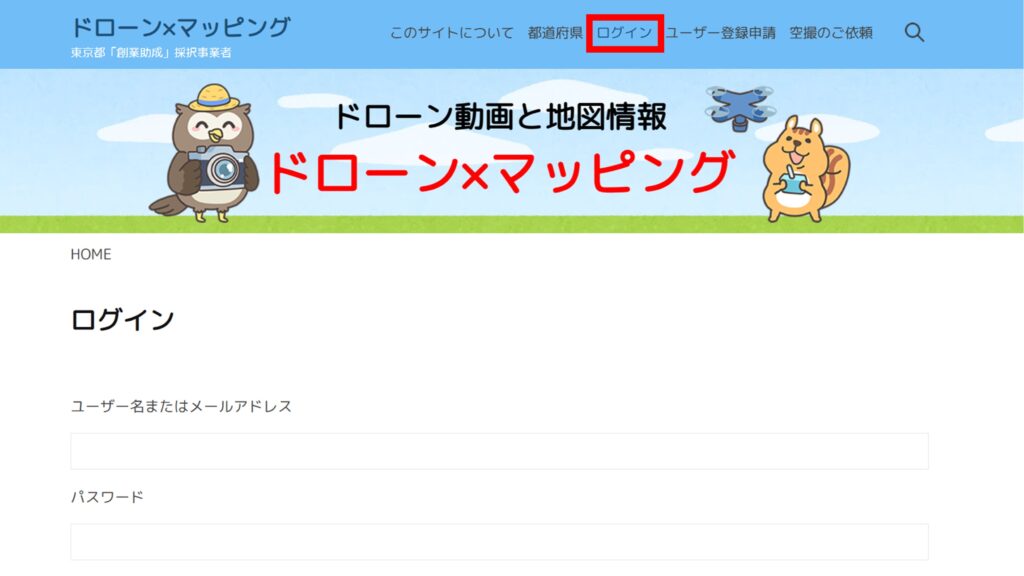
ページ上部にございます「ログイン」から、ユーザー名またはメールアドレス、パスワードを入力し、「ログイン」ボタンをクリックしてログインしてください。
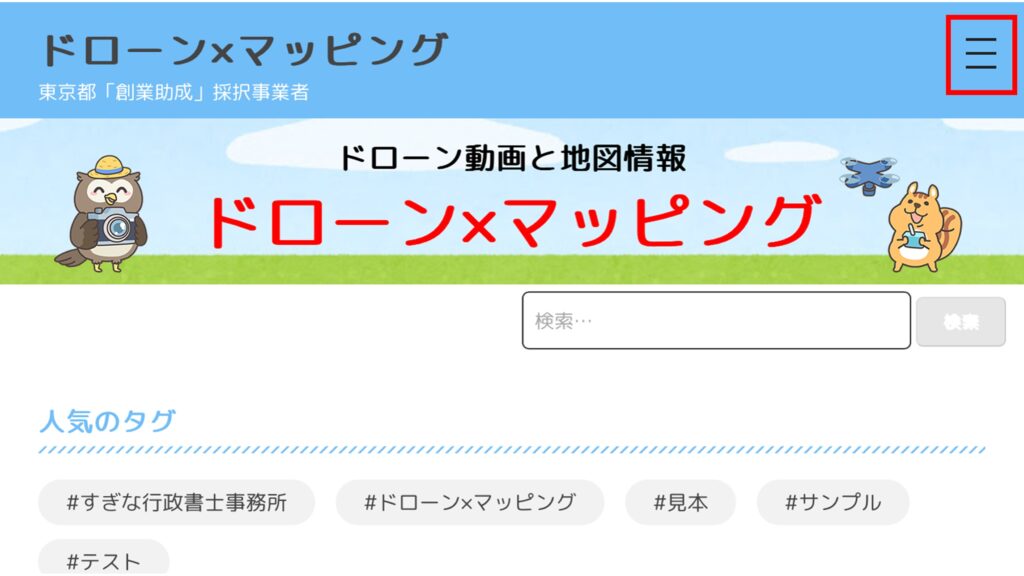
スマートフォンやタブレット端末の場合、画面右上にある横三本をクリックすると、「ログイン」が表示されます。
ログインすると以下の画面が表示されます。
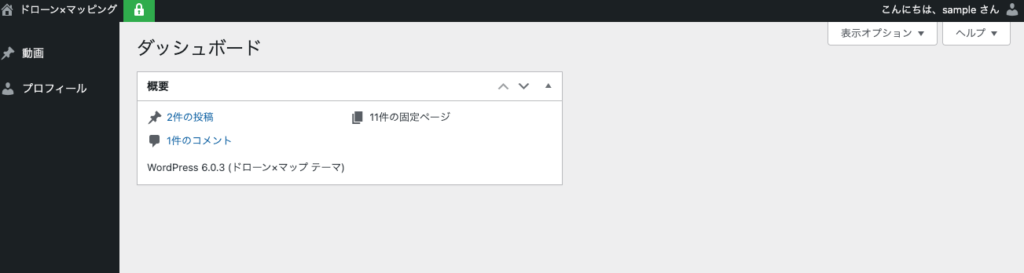
【3】プロフィール
【ドローン×マッピング】の記事を作成するにあたり、「誰が」作成したのかを説明する部分となります。貴社名やWEBサイト、これまでの撮影実績などをご記入ください。
なお、プロフィール情報に記載した内容は、原則としてだれでも閲覧できる内容となりますので、個人情報などの記載には十分ご注意ください。
プロフィール編集画面
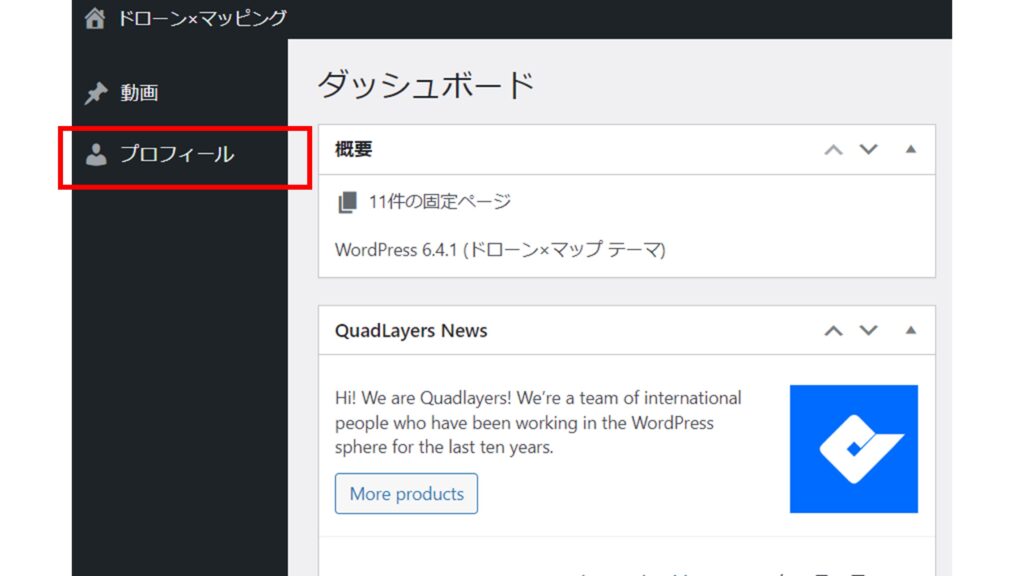
ログインした後、左側の「プロフィール」をクリックしてください。
プロフィールの変更
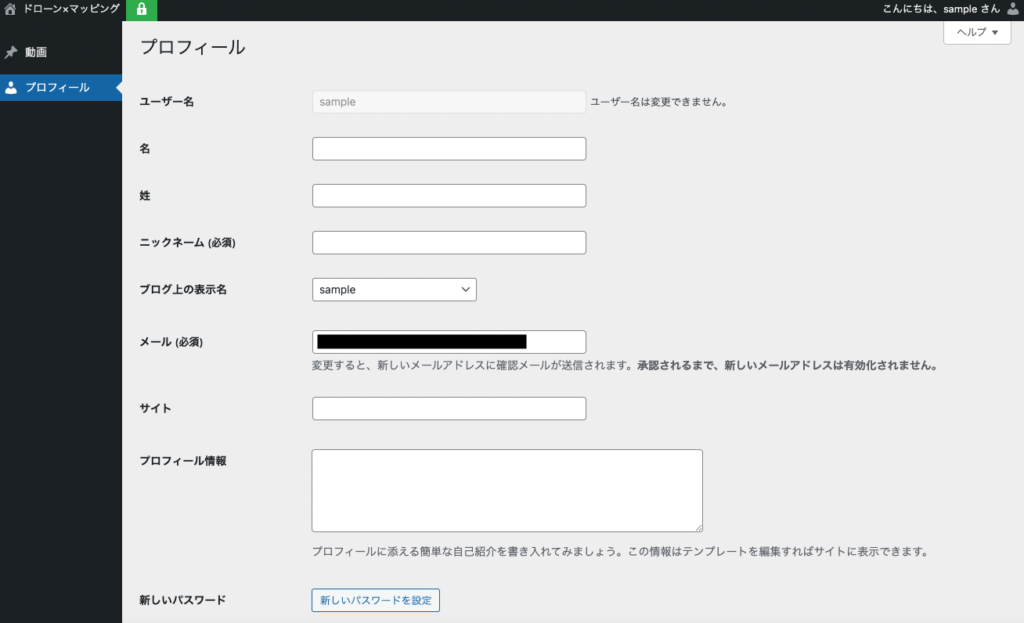
名、姓、ニックネーム、ブログ上の表示名、メールアドレス、サイト、プロフィール情報が入力できます。
ブログ上での表示名
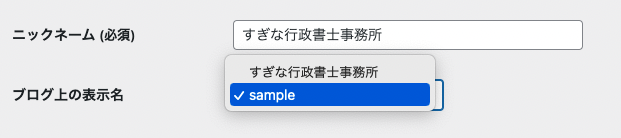
初期設定では「ニックネーム」が入力されていないので、入力してください。ニックネームを入力すると、「ブログ上の表示名」で、ユーザー名と別に「ニックネーム」を選択できるようになります。
投稿者名への反映
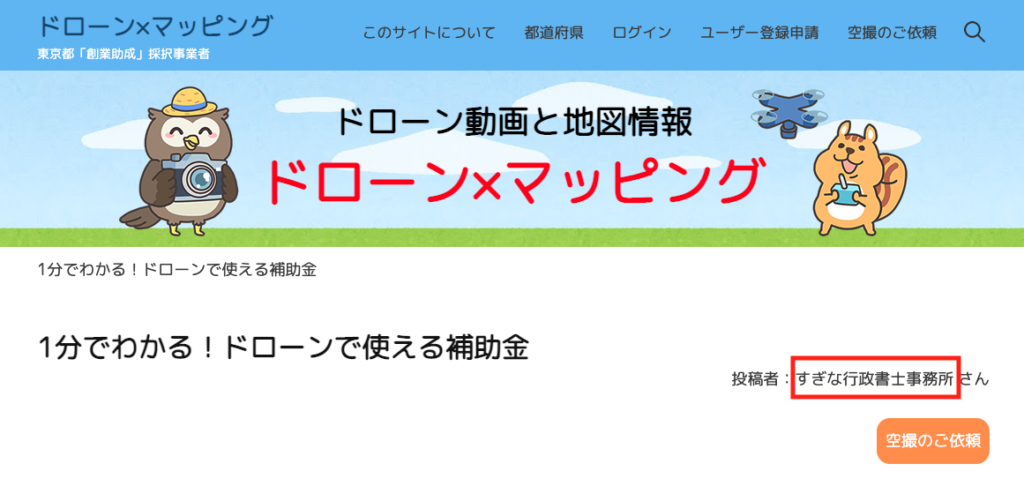
「ブログ上の表示名」が「投稿者名」として表示されるようになります。
【4】記事の作成(動画と位置情報)
記事編集画面
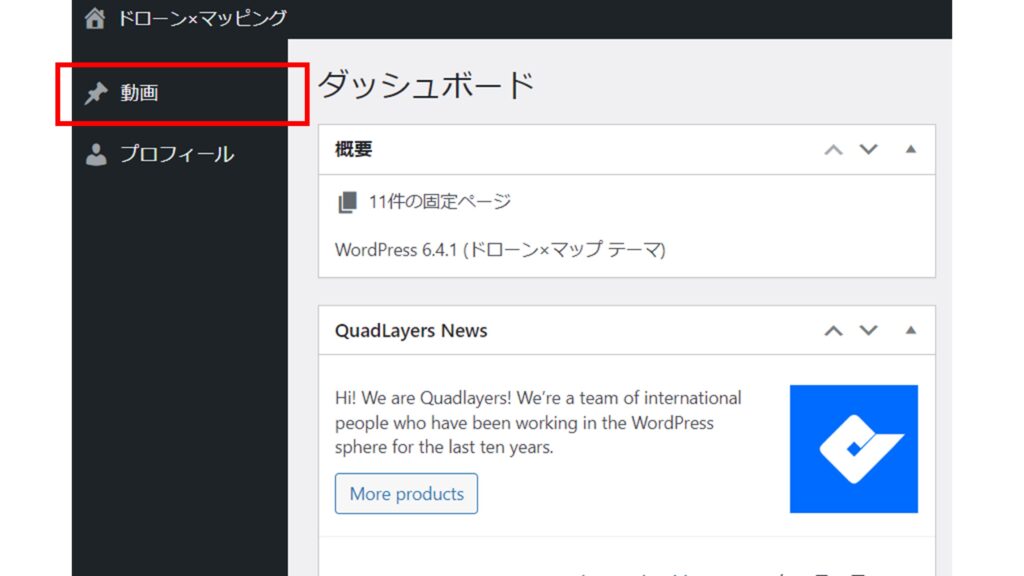
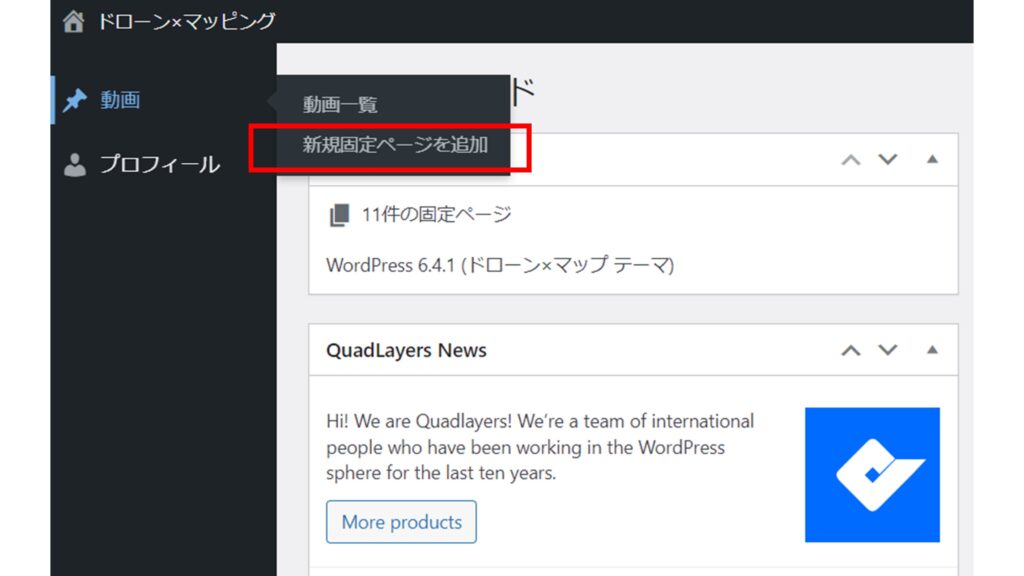
ログインした後、左側の「動画」にカーソルを合わせて、「新規固定ページを追加」をクリックします。「新規動画を追加」画面で、各項目にデータを入力していきます。
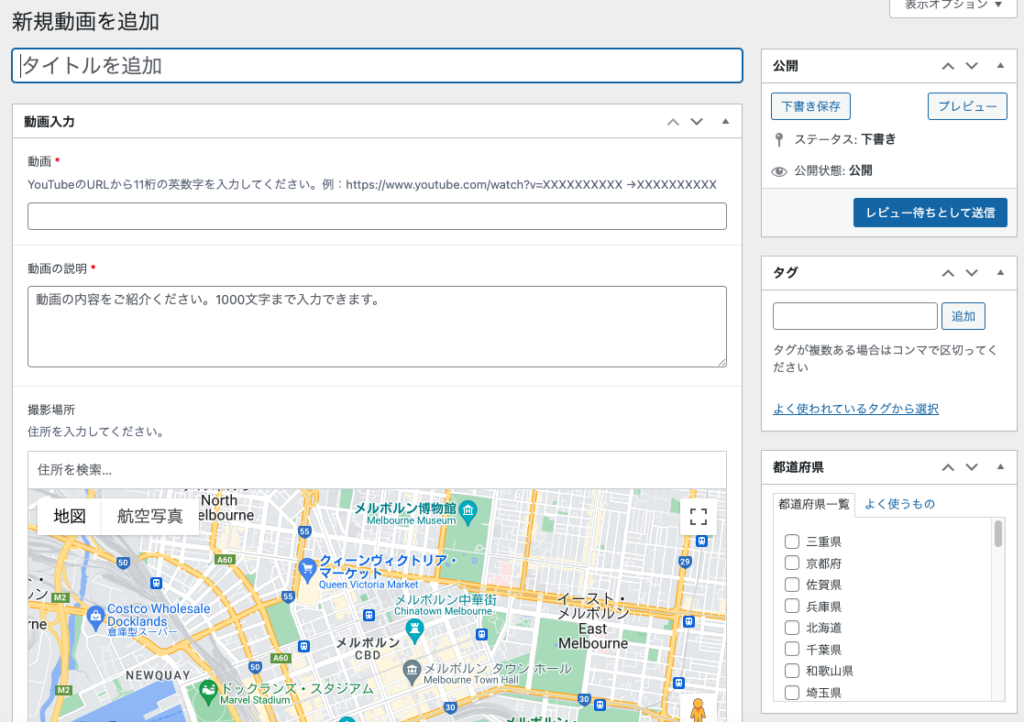
タイトル
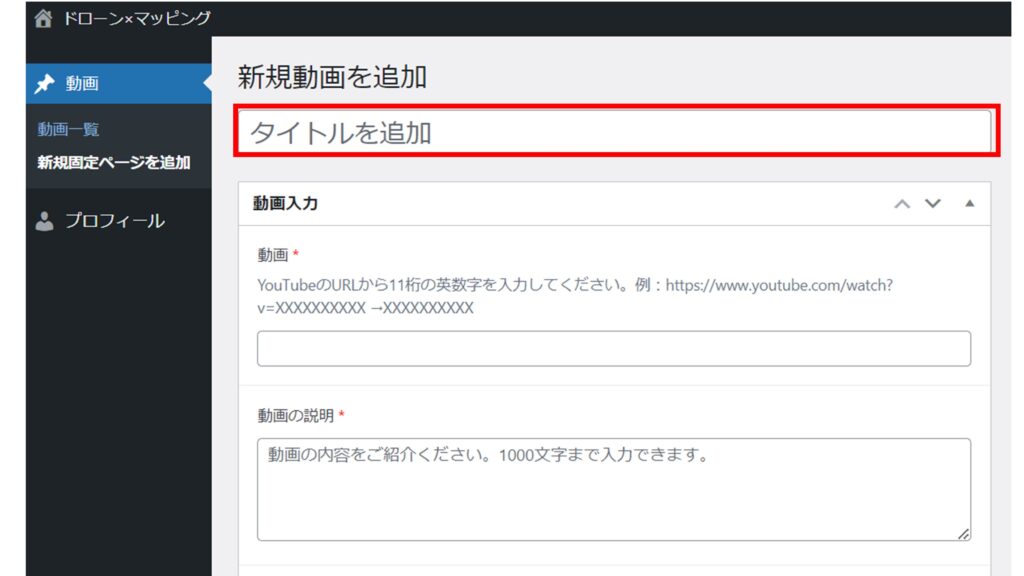
投稿される記事の「タイトル」となります。わかりやすいタイトルをつけてください。
動画(動画の埋め込み)
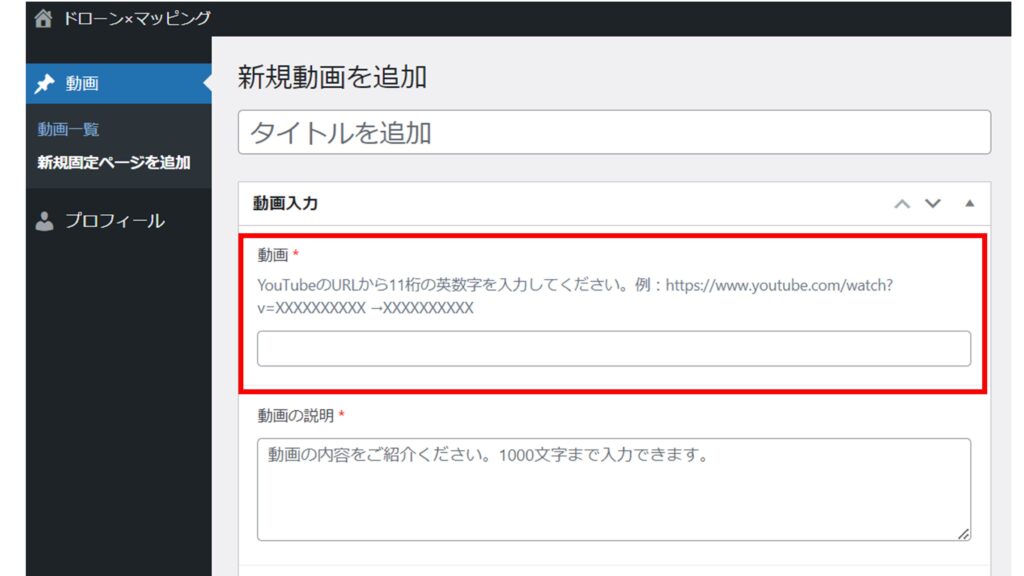
YouTubeのURLの末尾11桁を入力してください。YouTube以外の動画サイトは対応しておりません。 例:https://www.youtube.com/watch?v=2Twsdq5sN-0
↓
2Twsdq5sN-0
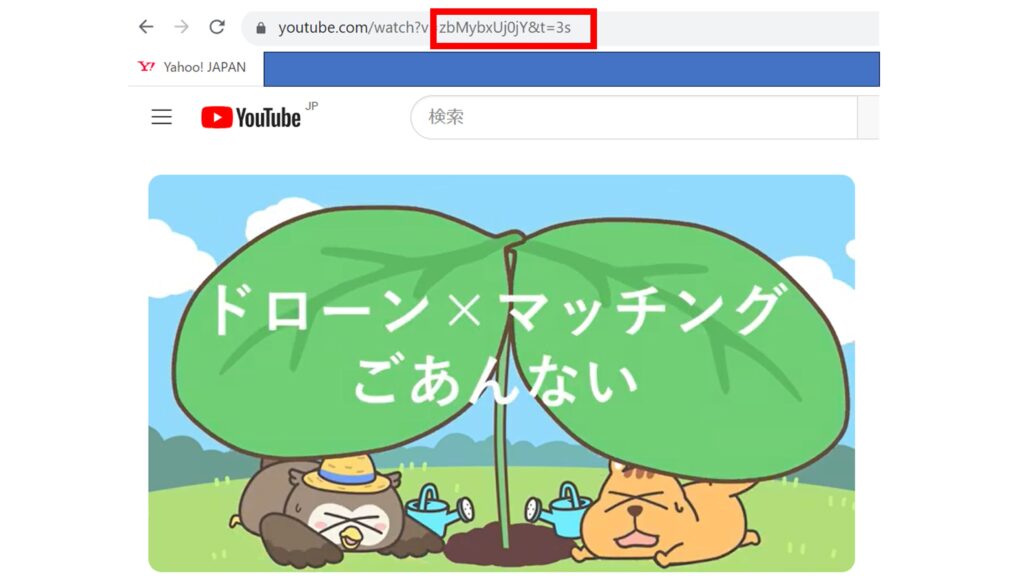
動画の説明
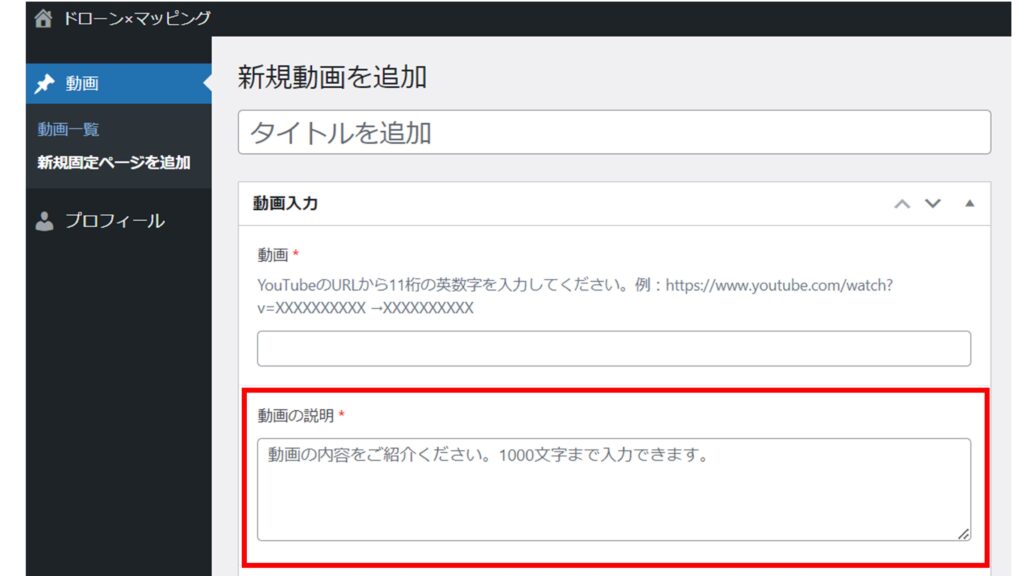
動画の内容をご紹介ください。1000文字まで入力できます。
撮影場所(位置情報)
撮影場所(地図表示)
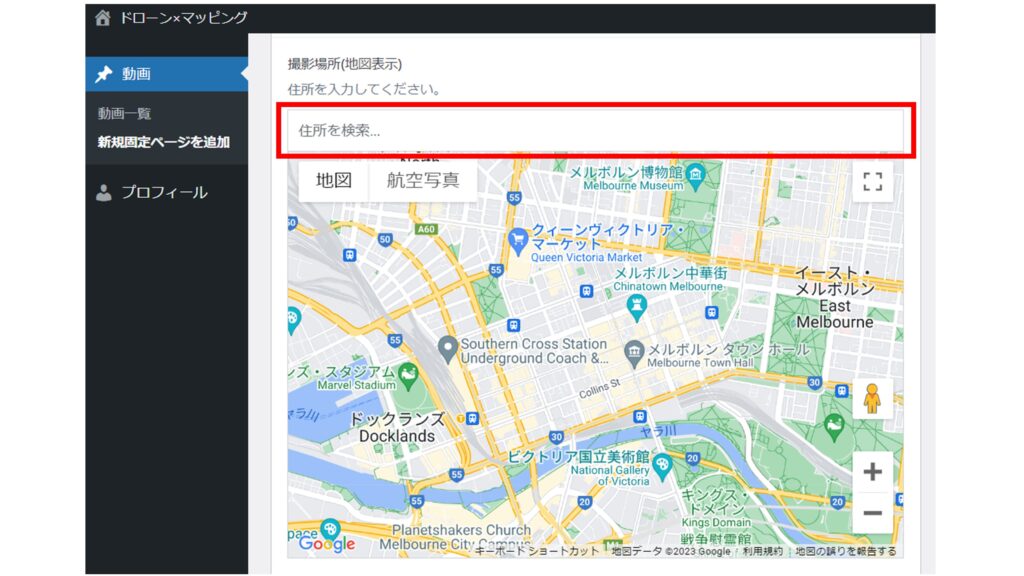
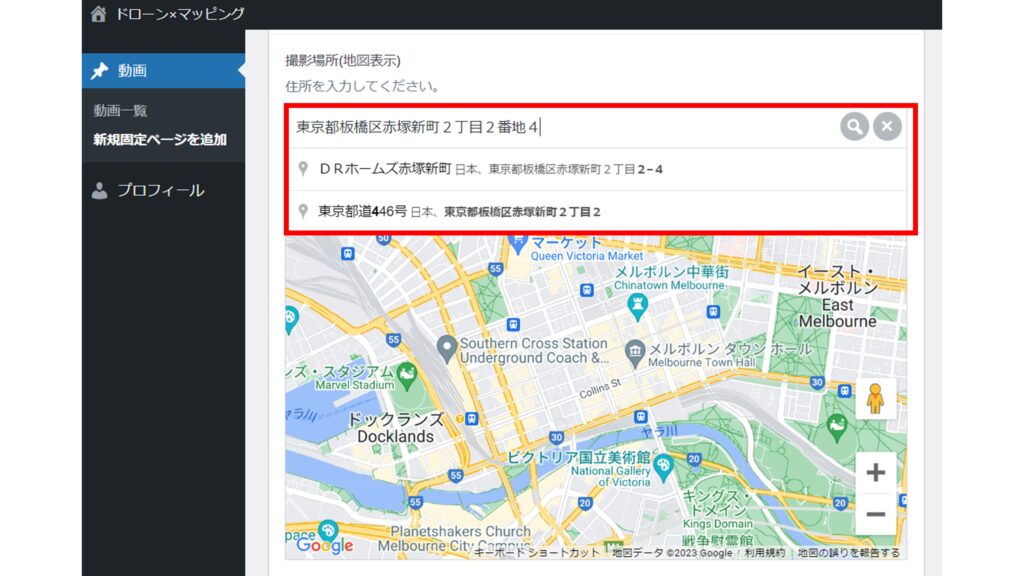
「地図表示」用の入力欄です。入力した場所が、地図上に表示されます。
住所を入力すると、下にサジェストされるので、クリックしてください。クリックした場所(住所)に該当する部分にピンが立ち、地図上に表示されます。
なお、建物名・部屋番号が入っていると、表示されない場合があるので、その場合は、建物名・部屋番号を削除してください。
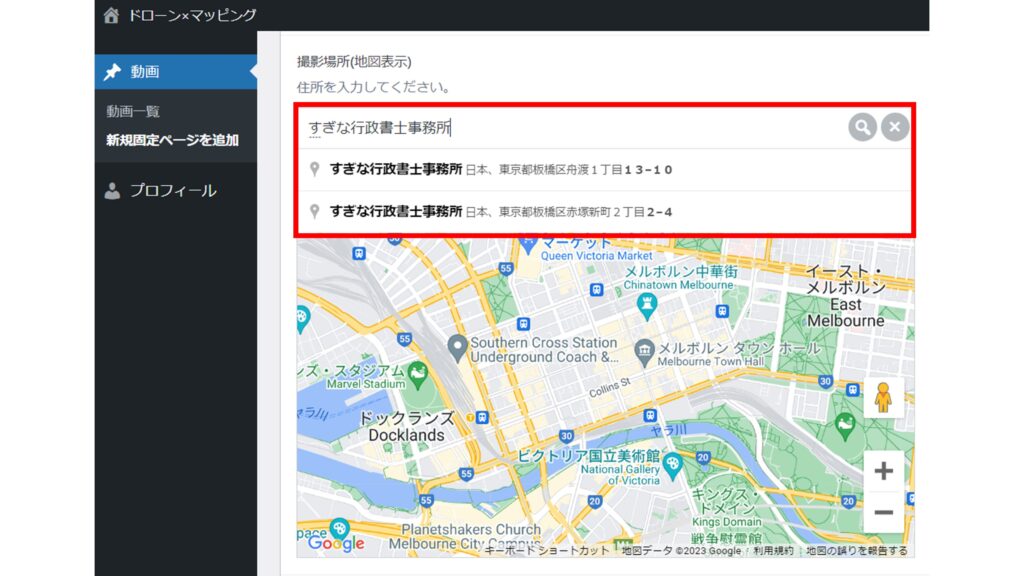
また主要な建物・ランドマークなどを入力すると、住所を入力しなくてもサジェスト表示されます
撮影場所(文字入力)
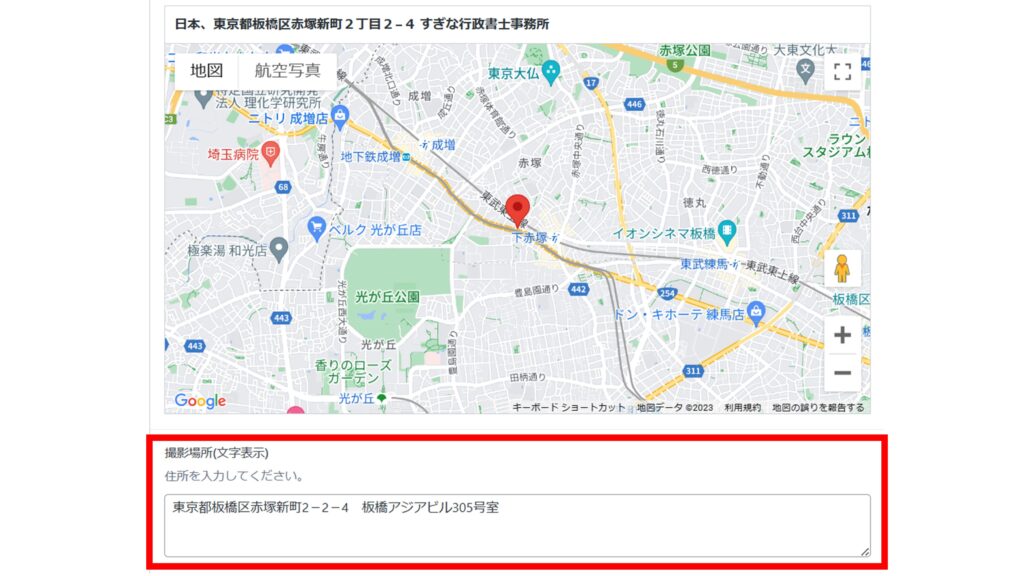
「文字表示」用の位置情報の入力欄です。位置情報が「文字」として表示されます。
タグ
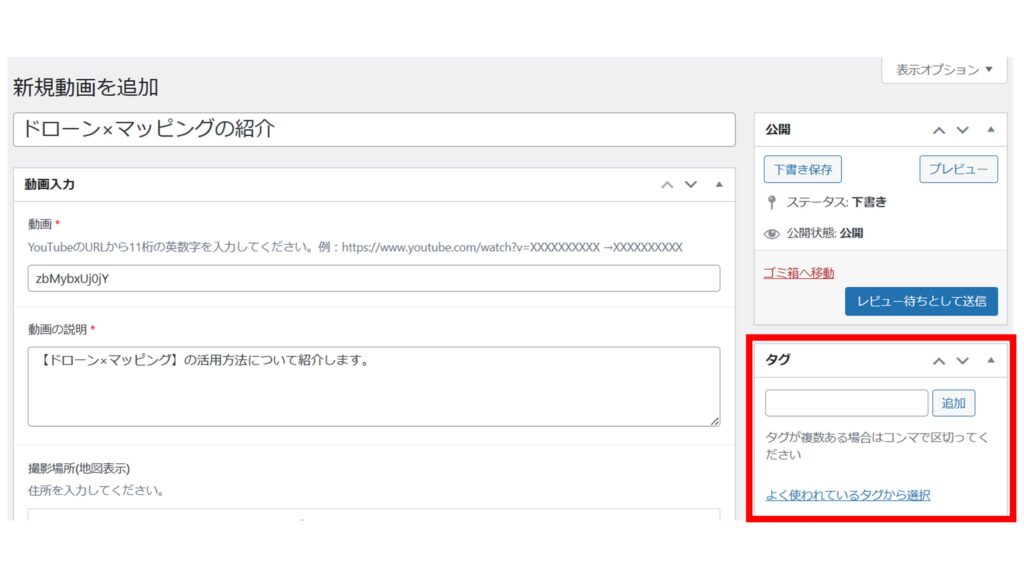
X(旧ツイッター)の「ハッシュタグ」に相当するものです。最大5件まで表示できます。
都道府県
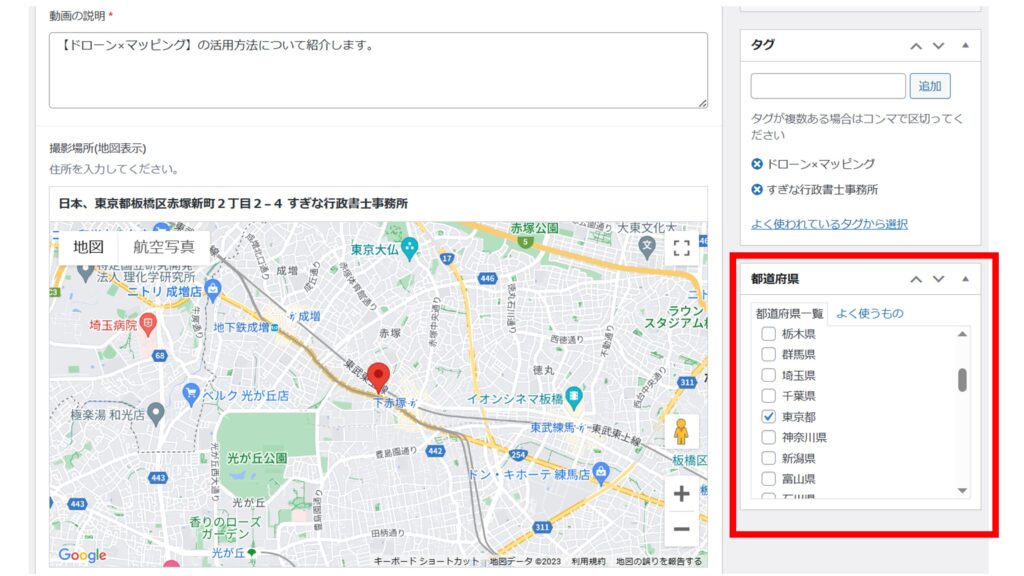
動画を撮影した都道府県を選択してください。都道府県をまたぐ場合などは、複数入力可能です。
カテゴリとして登録されるため、都道府県別の検索でヒットします。
記事の公開にむけて
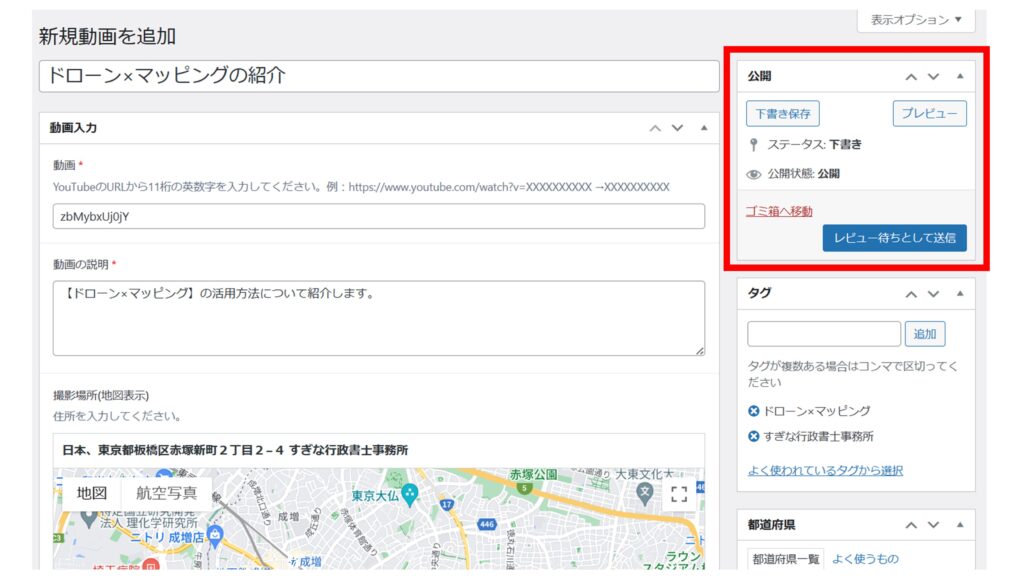
運営側で簡単な審査を行って、公開の可否を判断させて頂きます。画面右上の「公開」コーナーにある青い「レビュー待ちとして送信」をクリックすると、運営側に記事の公開を申請できます。
下書き
いったん保存して、後日再度入力したい時は、「下書き」をクリックしてください。
プレビュー
実際に入力された内容がどの様に表示されるか確認した場合は、「プレビュー」ボタンをクリックしてください。 表示内容の確認ができます。
ゴミ箱へ移動
削除する場合は、「ゴミ箱へ移動」をクリックしてください。
レビュー待ちとして送信
ユーザー側での公開はできません。【ドローン×マッピング】運営事務局で内容をチェックさせて頂き、公開させて頂きます。
【5】記事の公開
公開された記事は以下のように表示されます。各入力項目の表示は以下の通りです。
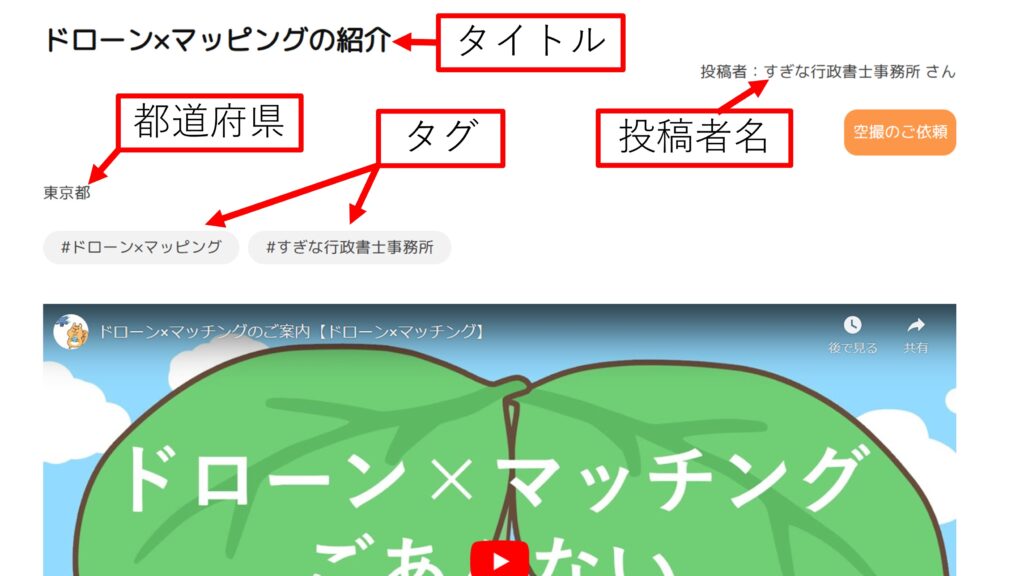
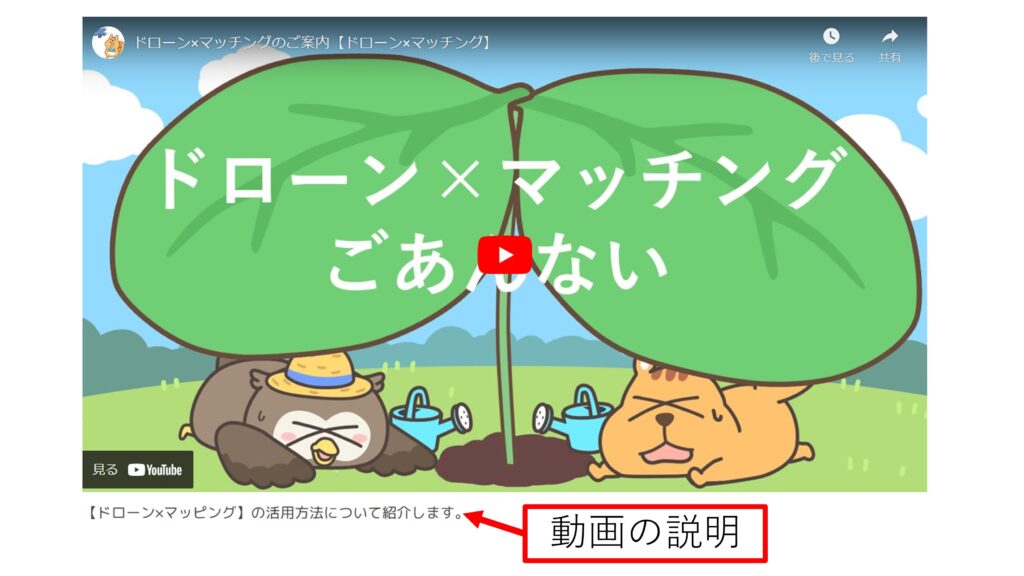
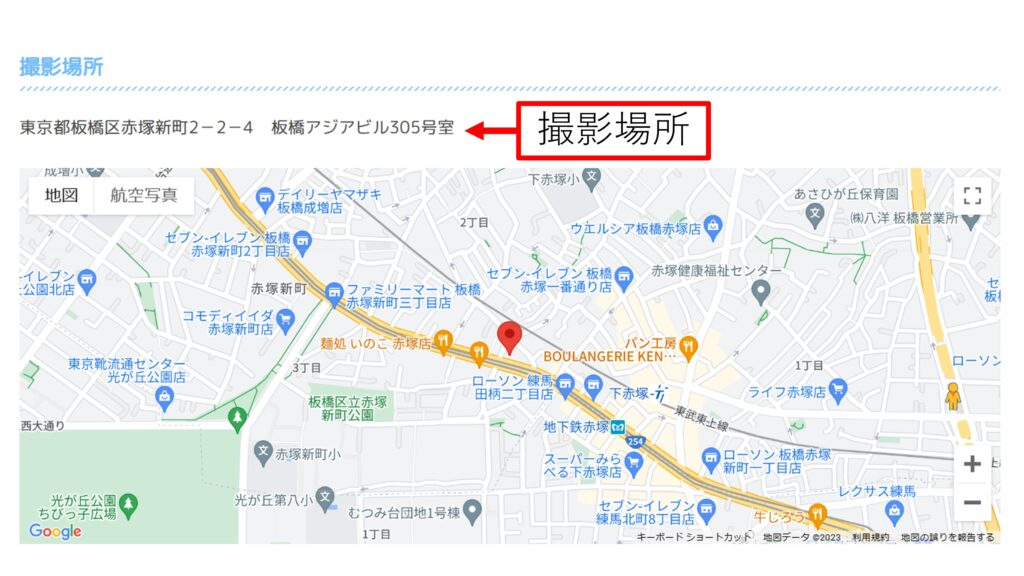
【6】記事の検索
作成した記事の検索方法は以下の通りです。
「タグ」から検索
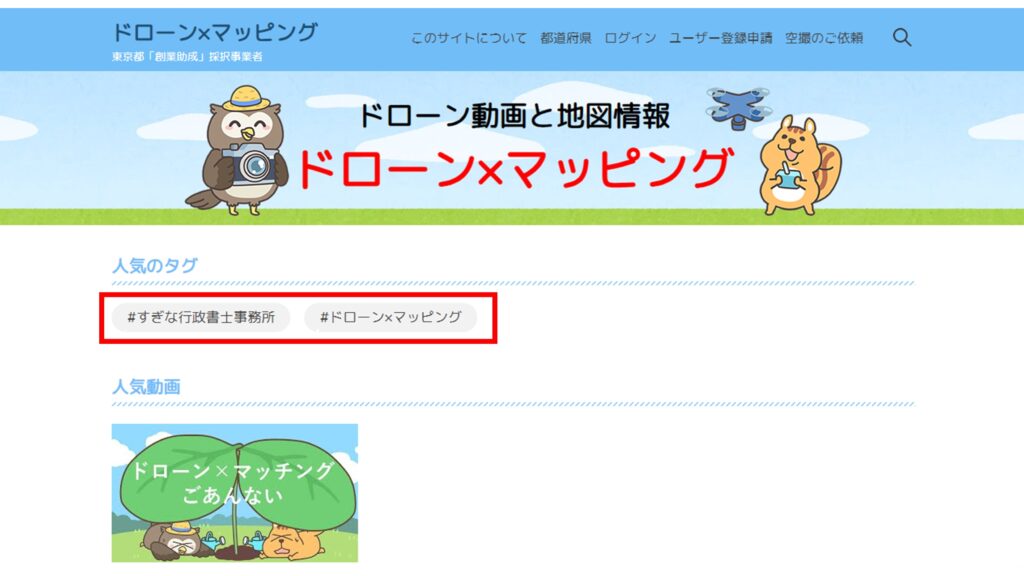
記事を作成する際に設定した「タグ」から、記事を検索することができます。
「都道府県」から検索
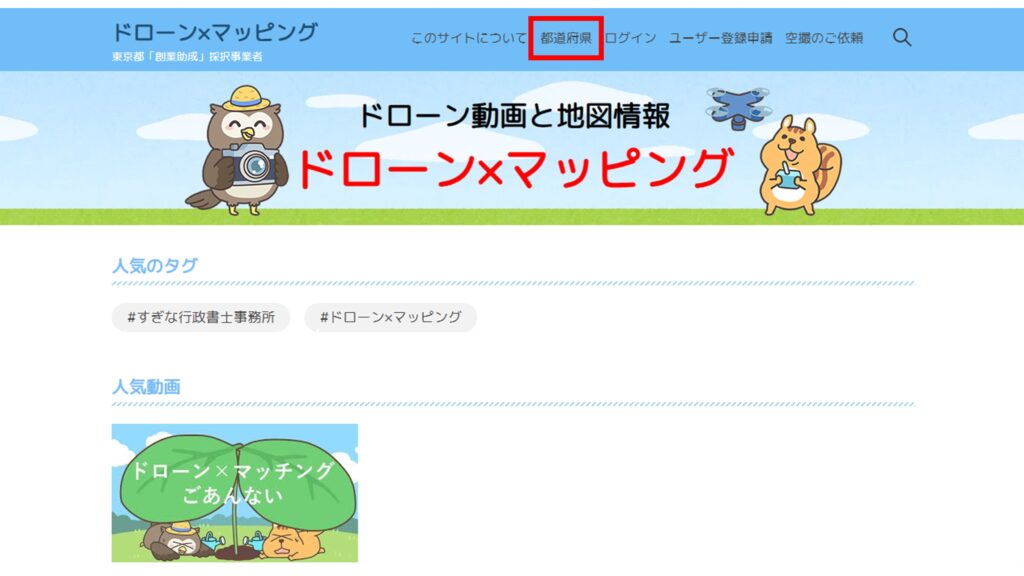
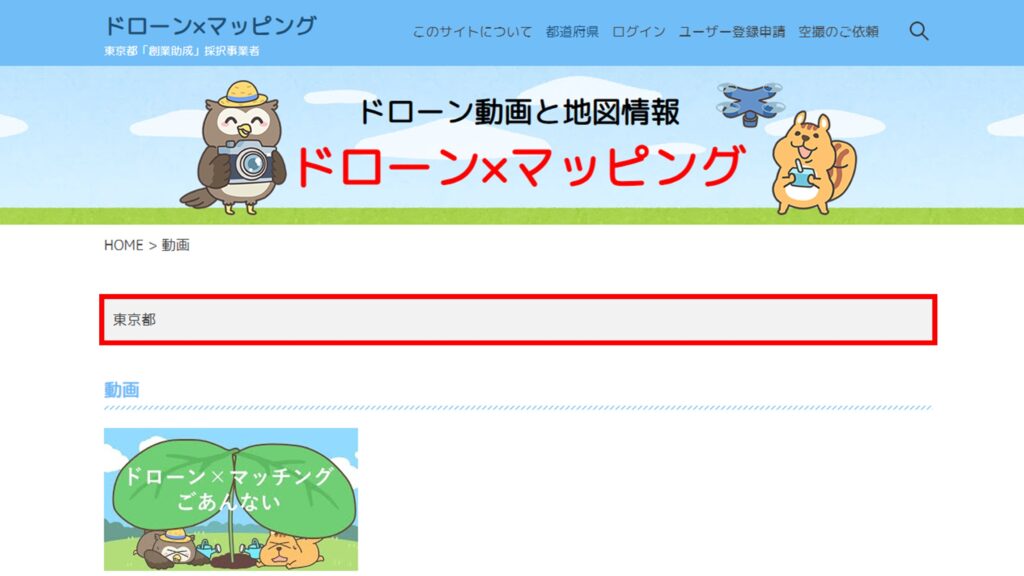
タイトル「都道府県」をクリックすると、【ドローン×マッピング】に投稿された記事の「都道府県」が表示されます。
ご希望の「都道府県」をクリックすると、その「都道府県」のカテゴリーに含まれている記事の一覧が表示されます。
「検索窓」から検索
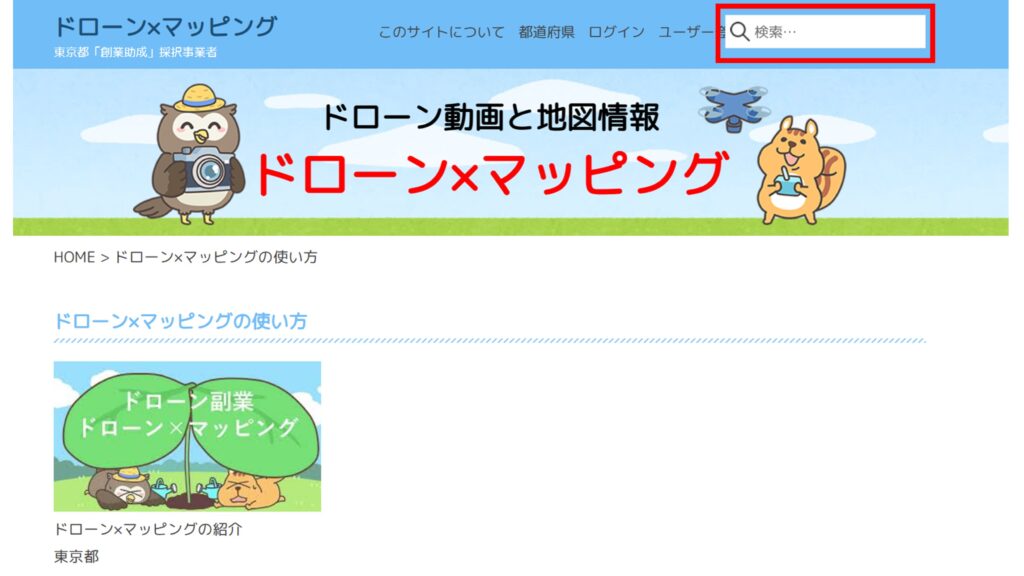
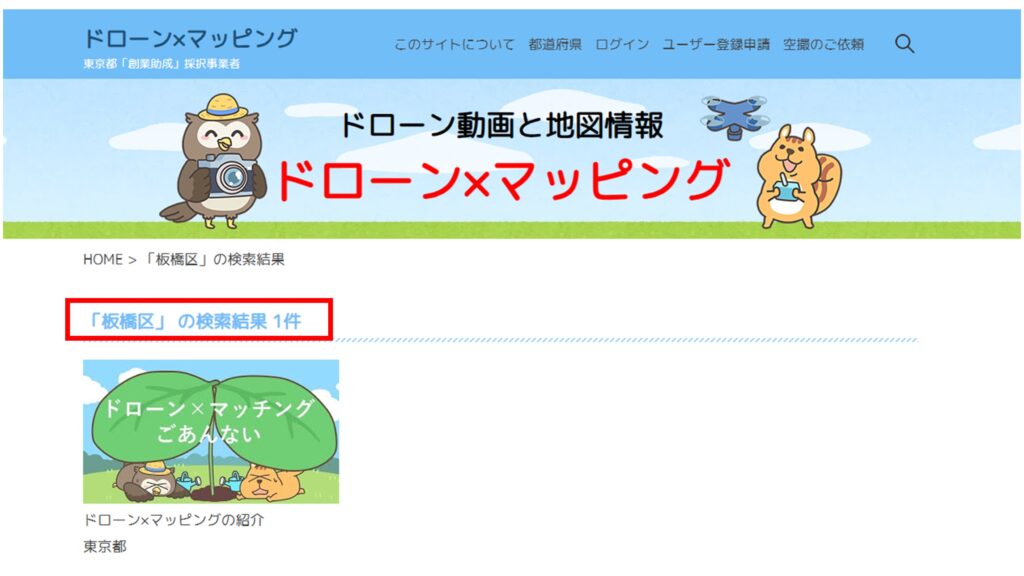
「検索」欄にキーワードを入力すると、キーワードを含む記事が表示されます。検索対象となるのは、「タイトル」「動画の説明」「撮影場所(文字表示)」となります。
検索にヒットしやすい「キーワード」をこれらの場所に記載されることをお勧めいたします。
「投稿者名」から検索
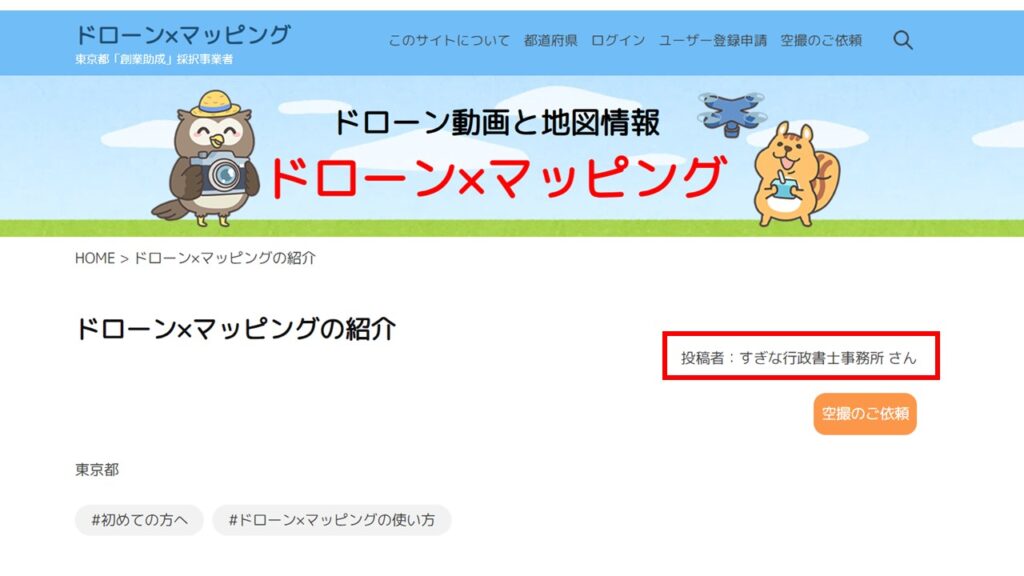
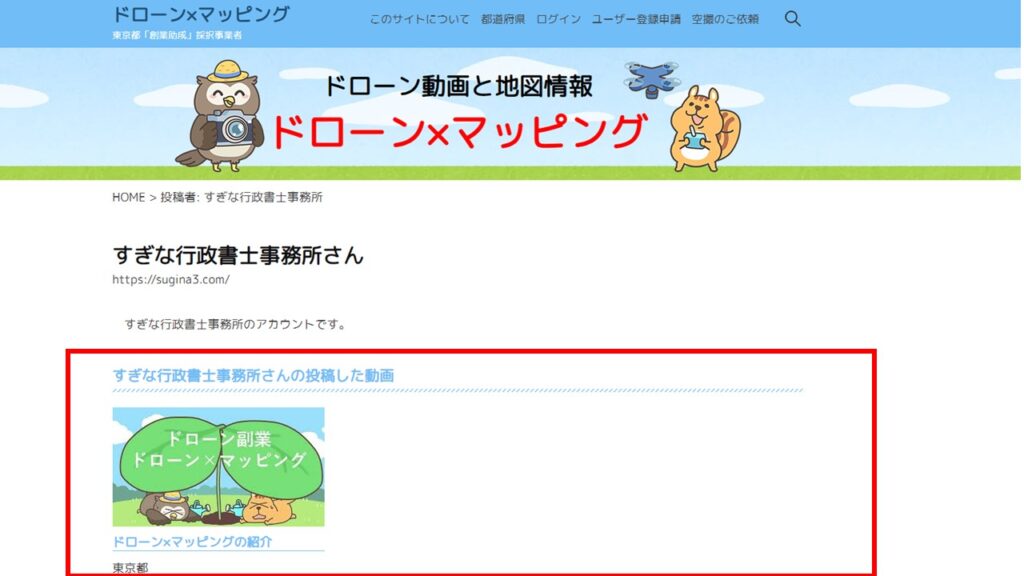
「投稿者名」(アカウント)をクリックすると、投稿者(アカウント)のプロフィールが表示され、「投稿した動画」の一覧が表示されます。
【7】動画一覧
今まで投稿した動画一覧が確認できます。記事のタイトルをクリックすると、その記事を編集できます。
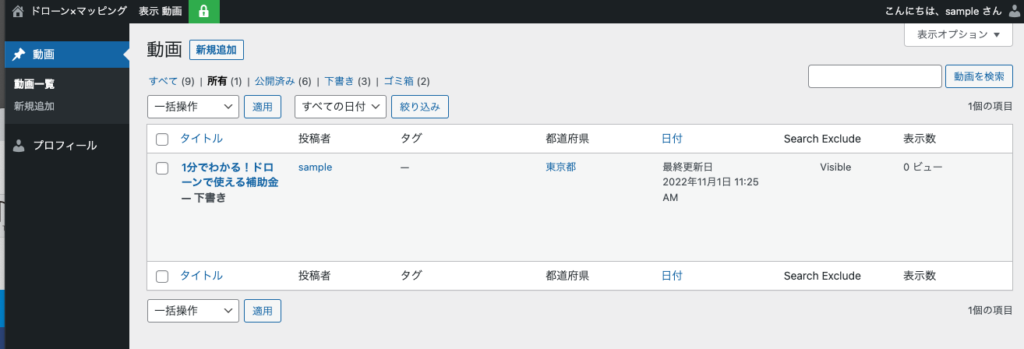
【8】参照
利用規約
利用規約は「利用規約」(リンク先)をご参照ください。
プライバシーポリシー
プライバシーポリシーは「プライバシーポリシー」(リンク先)をご参照ください。
運営者情報
運営者情報については「運営者情報」(リンク先)をご参照ください。
ドローン業務のマッチング
ドローン業務のマッチングについては、姉妹サイト「ドローン×マッチング(説明サイト)」(リンク先)をご参照ください。
ドローンの法規制
ドローンの法規制については、姉妹サイト「ドローンの規制内容と許可基準」(リンク先)をご参照ください。
お問合せ
お問合せについては、「お問合せ」(メールフォーム)からお問合せください。
【9】注意点
【ドローン×マッピング】のご利用にあたっては、以下の点をご了解のうえご利用ください。
ユーザーの責務について
【ドローン×マッピング】は、他人の名誉や肖像権、プライバシー権を侵害する記事の作成、著作権や商標権、実用新案権、意匠権、特許権等の知的財産権を侵害する記事の作成、他人の個人情報などを開示する記事の作成、他人を誹謗中傷する記事の作成、政治活動・選挙活動・宗教活動の一環として行う記事の作成、公序良俗・法令・利用規約に反する記事の作成、その他運営事務局が不適切と認める記事の作成を禁止しています。ユーザーは、作成される記事が利用規約に反するものでないことを確認のうえ、記事を作成してください。
また、【ドローン×マッピング】運営事務局は、不適切と認めたユーザーの資格を停止し、ユーザー登録を取り消し、作成された記事の削除・修正・非公開にすることができます。
ユーザーは、【ドローン×マッピング】を利用してなされた一切の行為及び結果について一切の責任を負担します。また、ユーザーが【ドローン×マッピング】を利用して他人に不利益・損害を与えた場合、当該ユーザーは、自己の費用と責任においてこれを解決するものとし、【ドローン×マッピング】運営事務局は一切責任を負いません。
営利を目的とした行為について
【ドローン×マッピング】は、姉妹サービスであるドローン業務のマッチングサイト【ドローン×マッチング】の宣伝・広告を除き、ユーザーによる営利を目的とした宣伝・広告を禁止しています。
ユーザーは、自社のWEBサイトや撮影実績の紹介を行うことはできますが、撮影料金の説明や撮影業務への勧誘を行うことはできません。
営利を目的とした活動を希望される場合には、【ドローン×マッチング】にご登録のうえ、【ドローン×マッチング】の自社のアカウントをご案内されますようにお願いいたします。
運営事務局の免責
【ドローン×マッピング】運営事務局は、ユーザー資格の停止、ユーザー登録の取り消し、記事の削除・修正・非公開、【ドローン×マッピング】の不具合・障害・中断に起因してユーザーに生じた損害および不利益について、一切の責任を負いません。
【ドローン×マッピング】運営事務局は、ユーザーの身元を保証するものではなく、また、ユーザーが【ドローン×マッピング】で作成した内容の適法性・正確性・信憑性・妥当性・有用性を保証するものではありません。